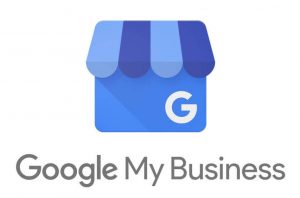
Lokales SEO: Wir helfen Ihnen bei folgenden Google My Business Problemen:
- ▶ Sie möchten bei Google My Business Bilder löschen oder Bilder hinzufügen?
- ▶ Sie möchten bei Google My Business Bewertung löschen, Rezension löschen oder bearbeiten?
- ▶ Sie möchten bei Google My Business Kategorie ändern
- ▶ Sie möchten bei Google My Business Daten ändern wie: Adresse, Firmenname etc.?
- ▶ Sie möchten bei Google My Business als dauerhaft geschlossen einstellen?
- ▶ Sie möchten bei Google My Business löschen ändern möchten oder deaktivieren
- ▶ Sie möchten bei Google My Business den Inhaber wechseln oder doppelte Adressen ändern oder löschen?
- ▶ Sie möchten bei Google My Business Geschäftscode eingeben
- ▶ Sie möchten bei Google My Business Labels eingeben
- ▶ Sie möchten bei Google My Busines mit AdWords verknüpfen
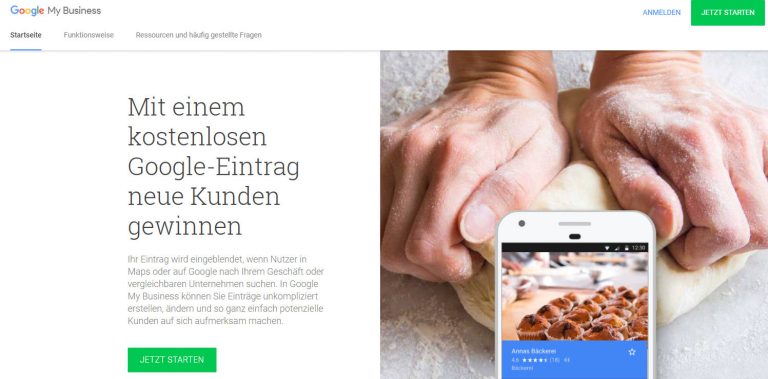
Anmeldung & Einrichtung von Google My Business
Befolgen Sie diese Schritte, um sich bei Google My Business anzumelden:
1. Schritt: Gehen Sie zu https://www.google.de/business/ und klicken Sie in der oberen rechten Ecke auf Jetzt starten.
2. Schritt: Melden Sie sich in Ihrem Google-Konto an oder erstellen Sie ein neues Konto, wenn Sie die Google-Dienste noch nicht nutzen.
3. Schritt: Geben Sie den Namen Ihres Unternehmens ein und klicken Sie auf Weiter.
Hinweis: Sie können Ihr Unternehmen auch aus den Vorschlägen auswählen, die während der Eingabe angezeigt werden.
4. Schritt: Geben Sie die Adresse Ihres Unternehmens ein und klicken Sie auf Weiter. Sie werden möglicherweise auch aufgefordert,
einen Marker auf dem Standort Ihres Unternehmens auf einer Karte zu platzieren.
Google My Business - Servicebereichsgeschäft
Wenn Sie ein Servicebereichsgeschäft verwalten, führen Sie die folgenden zusätzlichen Schritte aus:
Aktivieren Sie das Kontrollkästchen, um Waren und Dienstleistungen an meine Kunden zu liefern.
Aktivieren Sie optional das Kontrollkästchen Meine Adresse ausblenden (es handelt sich nicht um ein Geschäft)
Nur Region anzeigen - Weiter klicken.Wählen Sie eine Zustellungsbereichsoption und klicken Sie auf Weiter.
5. Schritt: Suchen Sie nach einer Geschäftskategorie, wählen Sie sie aus, und klicken Sie auf Weiter.
6. Schritt: Geben Sie eine Telefonnummer oder eine Website-URL für Ihr Unternehmen ein.
7. Schritt: Bestätigen Sie Ihre Verbindung zu diesem Unternehmen, indem Sie auf Weiter klicken, um die Anmeldung abzuschließen.
Google My Business - Wählen Sie eine Bestätigungsoption
8. Schritt: Um dies zu einem späteren Zeitpunkt zu überprüfen, wählen Sie eine andere Methode ausprobieren und klicken Sie auf Später.
Wenn Sie nicht berechtigt sind, das Geschäft zu verwalten, suchen Sie die Person in Ihrer Organisation, die autorisiert ist,
und setzen Sie den Prozess fort.
Hinweis: Wenn auf der Seite die Meldung "Diese Liste wurde bereits beansprucht" angezeigt wird,
klicken Sie auf Inhaberschaft anfordern und folgen Sie den Anweisungen, um Ihr Unternehmen zu beanspruchen.
Google My Business - Überprüfen Ihrer Geschäftsinformationen
Egal, was Sie sehen, bestätigen Sie, dass Ihre Geschäftsinformationen korrekt sind.
Es ist wichtig, dass bei der Überprüfung Ihrer Geschäftsinformationen alles für Kunden in Google angezeigt wird.
Google My Business - Bearbeitung von falschen Informationen
1. Schritt: Klicken Sie auf Später. Wenn Sie mehrere Standorte verwalten, öffnen Sie das Menü und klicken Sie auf Standorte verwalten.
2. Schritt: Wählen Sie dann den Ort, den Sie bearbeiten möchten.
3. Schritt: Klicken Sie im Menü auf der linken Seite des Bildschirms auf Info.
4. Schritt: Klicken Sie neben jedem Abschnitt, den Sie ändern möchten, auf Bearbeiten und geben Sie Ihre Geschäftsinformationen ein.
Nachdem Sie Ihren Eintrag entweder beansprucht oder erstellt haben, ist es an der Zeit, Ihr Unternehmen zu bestätigen.
Nach der Bestätigung können Ihre geschäftlichen Informationen in Google angezeigt werden.
Lokales SEO: Google My Business Optimierung
Manchmal wenn man sich auf die Suche begibt, und z.B. eine Arztpraxis aus eigener Stadt sucht, werden neben Google AdWords Werbung und natürlichen Suchergebnissen auch die Google Maps angezeigt. Auf diesen Karten werden alle in unserer Nähe Arztpraxen aufgelistet, die sich im direkten Umkreis meier IP-Adresse befinden gezeigt.
Was versteht man unter Lokalem SEO?
Wenn man von lokal spricht, heißt es se handelt sich um ein Geschäft gleich um die Ecke und so ist es auch gemeint. Dabei kann
es sich um ein Restaurant, einen Automechaniker oder ein Lebensmittelgeschäft, ein Schuhgeschäft, eine Buchhandlung oder einen Arzt aus unserer Stadt handeln- gemeint sind damit stationäre Geschäfte mit physischen Standorten, die in einem bestimmten geografischen Gebiet tätig sind.
Ich habe noch keinen Google-Nutzerkonto?
Wir helfen Ihnen beim Google-Nutzerkonto anlegen. Dazu brauchen Sie ein kostenloses Google-Nutzerkonto, um den Firmeneintrag zu erstellen. Falls Sie bereits über ein Google-Konto verfügen, so können wir für Sie den Google Lokal SEO-Eintrag vornehmen und optimieren.
Dazu nehmen Sie mi uns Kontakt auf.
Google Places für Unternehmen
Google My Business ist ein kostenloses und einfaches Tool für Unternehmen und Organisationen, mit dem man eigene Onlinepräsenz auf Google, insbesondere der Google-Suche und Google Maps, schnell und einfach verwalten und einrichten kann. Nachdem Sie Ihre Daten zu Ihrem Unternehmen bestätigt und bearbeitet haben, können Kunden Sie einfacher finden und alles Wissenswerte darüber erfahren.
Mit Google My Business haben Sie Einfluss darauf, wie Ihr Unternehmen auf Google präsentiert wird, einschließlich der Google-Suche und auf Google Maps – und das alles kostenlos.
Lokales SEO - Optimierung für die lokale Suche mit Google Business / Maps
Um Ganz oben in der Google Map bzw. um das Ranking lokaler Suchergebnisse auf Google zu verbessern, müssen einige Optimierungen vorgenommen werden.
Google Maps Eintrag optimieren
Google my Business optimieren
Wie man sein Ranking bei Google Places verbessert
Google My Business: Optimierung für Unternehmen
Google Maps Optimierung
Google My Business Brancheneinträge optimieren

